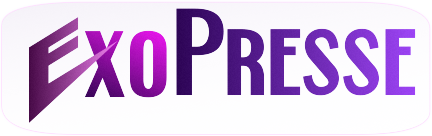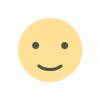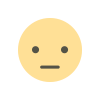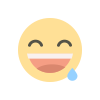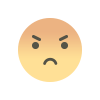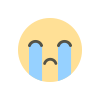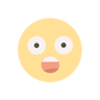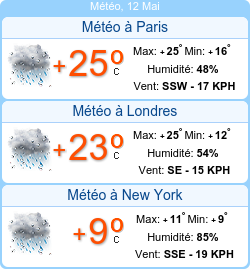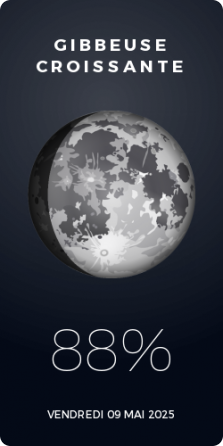Installer un SSD NVMe sur sa Raspberry Pi 5
La Raspberry Pi 5 permet d'installer facilement un stockage externe de type SSD NVMe au format M.2 via une HAT dédiée et le port PCIe disponible sur la Pi 5. Sur la Pi 4, il fallait passer par le port USB autorisant le boot car la ligne PCIe nétait pas accessible via un connecteur. Matériel nécessaire- Raspberry Pi 5 avec une carte SD avec Raspberry Pi OS- HAT PCIe M.2 avec son ruban pour connecter la HAT à la Pi 5- SSD NVMe format M.2 128 Go (ou plus) Coût du matériel (hors Pi 5, écran, clavier, souris) : env. 30 €Etape 1 : on monte la HAT M.2, on connecte le ruban et on installe la barrette NVMeEtape 2 : mise à jour Dans le Terminal du Pi OS, on met à jour l'OS et le firmware : sudo apt update && sudo apt upgrade -ysudo rpi-eeprom-update puis sudo rpi-eeprom-update -aLa dernière commande permet de mettre à jour le firmware de la carte.Etape 3 : Raspi-configOuvrez rapsi-config (depuis le menu). On va vérifier dans Advanced Option -> Bootload version -> Latest : use the latest version boot ROM software. On valide et on redémarrage pour mettre à jour le firmware et valider la configurationEtape 4 : NVMe es-tu là ?La commande ls /dev/nvme permet de vérifier la présence du SSD et qu'il soit bien reconnu par le système. Si ce n'est pas le cas, vérifiez l'installation matérielle et refaite les étapes 2 et 3Etape 5 : Raspberry Pi ImagerOuvrez l'outil Pi Imager. Sélectionnez dans l'odre : Choose device : Pi 5Choose OS : Raspberry Pi OS 64 bitsChoose storage : SSD NVMe 128 GoCliquez sur NEXT. Pour effacer le contenu du SSD, vous devez confirmer avec votre mot de passe admin / root. L'installation prend environ 15 minutes, selon la rapidité de votre connexion réseauAvec la dernière version de l'OS, nous n'avons pas besoin de configurer le boot order mais si vous garder une SD sur la Pi, vous devrez le configurer. Quand tout est prêt, l'installateur vous invite à retirer la carte SD. Redémarrez.Etape 6 : configuration de l'OSLa Pi 5 va redémarrer plusieurs fois avant d'afficher la configuration système : nom de la Pi, mot de passe, wifi, etc. Il va automatiquement mettre à jour l'OS et le firmware. Après un dernier redémarrage, votre Pi 5 avec SSD NVMe est prête à être utilisée. Quelques éléments de performancesAttention, cette solution ne rivalise pas avec les NVMe USB C / Thunderbolt mais c'est une solution plus pratique que la carte SD et bien plus performante. Boot à froid : 22,8s sur la SD, 16,36s sur le SSD NVmeLecture / écriture aléatoire sur la SD (IOPS) : 4066 / 647Lecture / écriture aléatoire sur le NVMe (IOPS) : 105 703 / 95 672Lecture / écriture séquentielle sur la SD (IOPS) : 91 851 / 10 574Lecture / écriture séquentielle sur le NVMe (IOPS) : 431 157 / 388 361Le SSD NVMe est incontestablement un avantage et les performances sont largement supérieures. Plusieurs tests montrent des performances multipliées par 3 ou 4 en mo/s.Si vous faites de l'inférence LLM sur votre Pi, il est vivement conseillé d'utiliser cette configuration ou même en moder serveur.Catégorie actualité: OS - HardwareImage actualité AMP:

La Raspberry Pi 5 permet d'installer facilement un stockage externe de type SSD NVMe au format M.2 via une HAT dédiée et le port PCIe disponible sur la Pi 5. Sur la Pi 4, il fallait passer par le port USB autorisant le boot car la ligne PCIe nétait pas accessible via un connecteur.

Matériel nécessaire
- Raspberry Pi 5 avec une carte SD avec Raspberry Pi OS
- HAT PCIe M.2 avec son ruban pour connecter la HAT à la Pi 5
- SSD NVMe format M.2 128 Go (ou plus)
Coût du matériel (hors Pi 5, écran, clavier, souris) : env. 30 €
Etape 1 : on monte la HAT M.2, on connecte le ruban et on installe la barrette NVMe
Etape 2 : mise à jour
Dans le Terminal du Pi OS, on met à jour l'OS et le firmware :
sudo apt update && sudo apt upgrade -y
sudo rpi-eeprom-update puis sudo rpi-eeprom-update -a
La dernière commande permet de mettre à jour le firmware de la carte.
Etape 3 : Raspi-config
Ouvrez rapsi-config (depuis le menu). On va vérifier dans Advanced Option -> Bootload version -> Latest : use the latest version boot ROM software. On valide et on redémarrage pour mettre à jour le firmware et valider la configuration
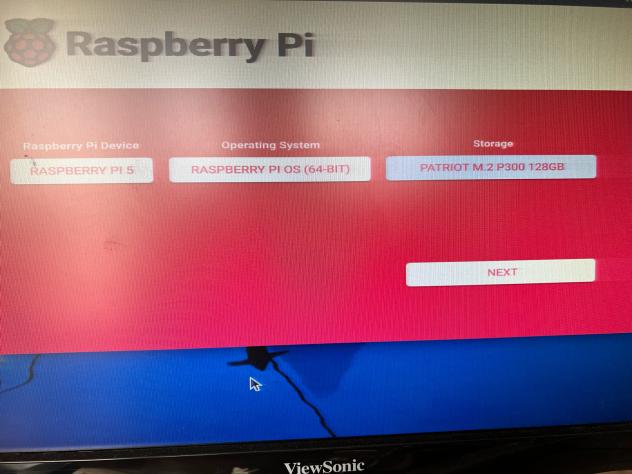
Etape 4 : NVMe es-tu là ?
La commande ls /dev/nvme permet de vérifier la présence du SSD et qu'il soit bien reconnu par le système. Si ce n'est pas le cas, vérifiez l'installation matérielle et refaite les étapes 2 et 3
Etape 5 : Raspberry Pi Imager
Ouvrez l'outil Pi Imager. Sélectionnez dans l'odre :
Choose device : Pi 5
Choose OS : Raspberry Pi OS 64 bits
Choose storage : SSD NVMe 128 Go
Cliquez sur NEXT. Pour effacer le contenu du SSD, vous devez confirmer avec votre mot de passe admin / root. L'installation prend environ 15 minutes, selon la rapidité de votre connexion réseau
Avec la dernière version de l'OS, nous n'avons pas besoin de configurer le boot order mais si vous garder une SD sur la Pi, vous devrez le configurer.
Quand tout est prêt, l'installateur vous invite à retirer la carte SD. Redémarrez.
Etape 6 : configuration de l'OS
La Pi 5 va redémarrer plusieurs fois avant d'afficher la configuration système : nom de la Pi, mot de passe, wifi, etc. Il va automatiquement mettre à jour l'OS et le firmware. Après un dernier redémarrage, votre Pi 5 avec SSD NVMe est prête à être utilisée.
Quelques éléments de performances
Attention, cette solution ne rivalise pas avec les NVMe USB C / Thunderbolt mais c'est une solution plus pratique que la carte SD et bien plus performante.
Boot à froid : 22,8s sur la SD, 16,36s sur le SSD NVme
Lecture / écriture aléatoire sur la SD (IOPS) : 4066 / 647
Lecture / écriture aléatoire sur le NVMe (IOPS) : 105 703 / 95 672
Lecture / écriture séquentielle sur la SD (IOPS) : 91 851 / 10 574
Lecture / écriture séquentielle sur le NVMe (IOPS) : 431 157 / 388 361
Le SSD NVMe est incontestablement un avantage et les performances sont largement supérieures. Plusieurs tests montrent des performances multipliées par 3 ou 4 en mo/s.
Si vous faites de l'inférence LLM sur votre Pi, il est vivement conseillé d'utiliser cette configuration ou même en moder serveur.